NTTドコモのカードケータイ KY-01Lの電話帳・連絡先の取り込みは、BluetoothやSIMカードを使った方法が説明書に記載されています。
Bluetoothのファイル転送機能を使った取り込みは手順が複雑であったり、転送に失敗することがありました。
簡単に電話帳・連絡先の登録ができないか模索した結果、パソコンを使って電話帳・連絡先の登録できましたので、この記事で登録手順を紹介します。
カードケータイ KY-01Lとは
カードケータイ KY-01Lは、縦幅約91mm、横幅約55mm、厚さ約5.3mmのカードサイズ、重量約47gと世界最薄・最軽量の携帯電話です。
カメラ機能はありませんが、2.8インチのディスプレイ、4G、VoLTEに対応しており高品質な通話が可能です。
メインにスマホを使い、通話用として2台持ちする方に最適の1台です。
電話帳・連絡先の登録に必要なもの
KY-01L本体
Windowsパソコン(この記事ではwindows10を使用しています)
Micro USB(USB A-MicroB)ケーブル
電話帳・連絡先の作成
KY-01Lに登録する電話帳・連絡先は、vCard形式と呼ばれる電子名刺の標準規格フォーマットで保存する必要があります。
vCard形式のデータを編集するソフトも存在しますが、この記事ではメモ帳を使って新しく電話帳・連絡先を作成していきます。
メモ帳に次の文字列を電話帳・連絡先の件数分コピーしてテンプレートとして使用します。
BEGIN:VCARDからEND:VCARDまでが1件分のデータとなります。
BEGIN:VCARD VERSION:2.1 N: FN: X-PHONETIC-FIRST-NAME: X-PHONETIC-LAST-NAME: TEL;CELL;VOICE: END:VCARD
設定例
BEGIN:VCARD VERSION:2.1 N:姓;名 FN:姓名 X-PHONETIC-FIRST-NAME:名ふりがな X-PHONETIC-LAST-NAME:姓ふりがな TEL;CELL;VOICE:電話番号 END:VCARD BEGIN:VCARD VERSION:2.1 N:山田;太郎 FN:山田 太郎 X-PHONETIC-FIRST-NAME:たろう X-PHONETIC-LAST-NAME:やまだ TEL;CELL;VOICE:000-0000-0000 END:VCARD
電話帳・連絡先の保存
メモ帳で電話帳・連絡先が作成できたら、任意の場所に保存します。
保存時にファイル名の拡張子を「vcf」、ファイルの種類を「すべてのファイル(*.*)」、文字コードを「UTF-8」にします。
※文字コードを変更しないとKY-01Lの電話帳・連絡先が文字化けしますので、ご注意ください。
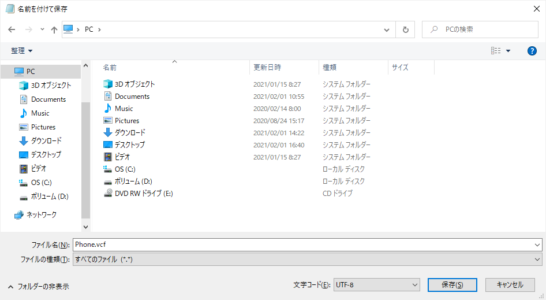
電話帳・連絡先の転送
Micro USB(USB A-MicroB)ケーブルでパソコンとKY-01Lの本体を接続します。
エクスプローラを開きパソコンに「KY-01L」が認識されていることを確認します。
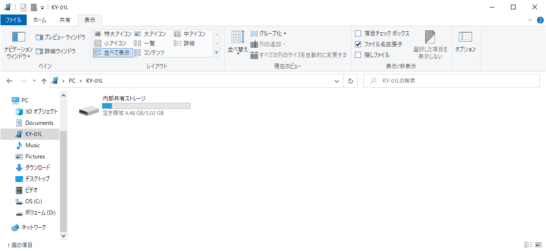
次にパソコンから[KY-01L] – [内部共有ストレージ]の順でクリックし、先の手順で作成したvcfファイルをKY-01Lへ転送します。

電話帳・連絡先の取込
vcfファイルの転送が完了ししたら、KY-01Lを操作して[設定] – [デバイス] – [ストレージ] – 右上のフォルダ検索アイコンの順にタップします。
パソコンから転送したvcfファイルをタップすると電話帳・連絡先を取り込むことができます。
最後に連絡先が正常に取り込まれていることを確認します。



